许多网友向小编反映不知道怎么使用Easy Duplicate Finder ?哪里有Easy Duplicate Finder 的使用教程?今天极速小编为大家提供一个使用教程,希望对大家有帮助!首先我们下载求Easy Duplicate Finder (下载地址:http://www.jisuxz.com/down/51106.html),下载解压后按步骤打开。
安装软件后双击Easy Duplicate Finder 桌面快捷方式打开软件。

Easy Duplicate Finder 是一款好用的在线课堂软件。使用Easy Duplicate Finder 可以对比两个文件夹的文件内容,查找重复的文件内容,还可以批量将重复的文件删除;
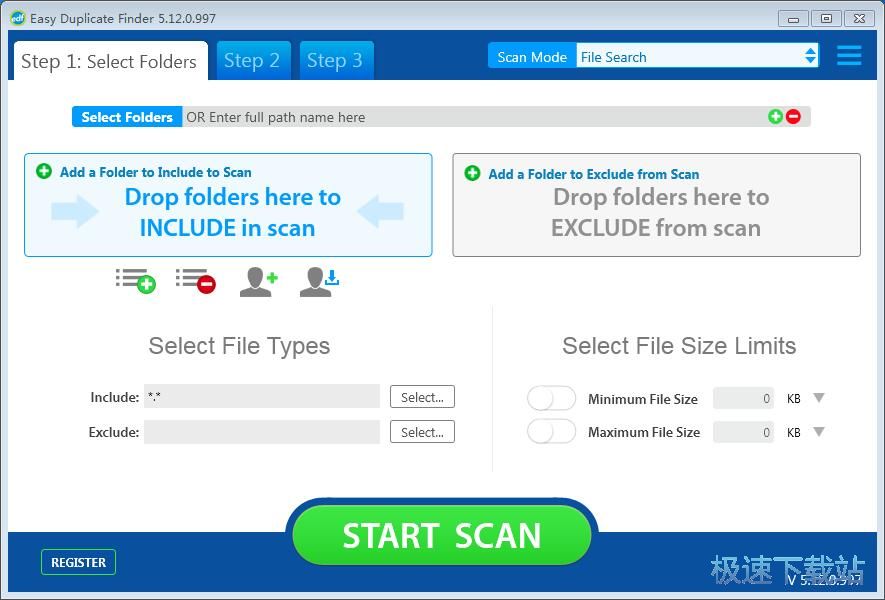
极速小编这一次就给大家演示一下怎么使用Easy Duplicate Finder扫描并清理电脑中的重复文件。首先我们选左边文件夹的路径。点击左边文件夹的Add a Folder to Include to Scan,打开文件夹浏览界面;
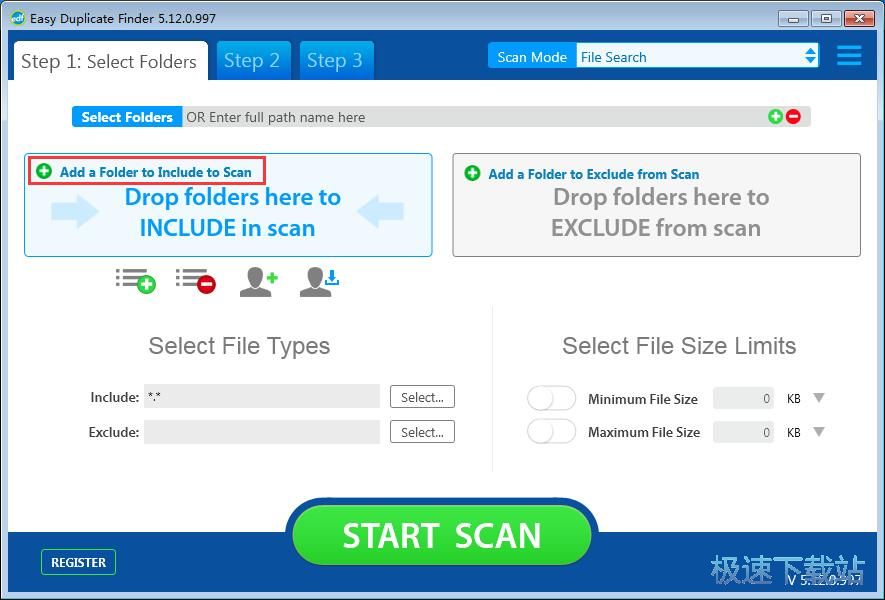
在文件夹浏览界面中,我们找到想要对比的文件夹,用鼠标点击选中文件夹后点击选择文件夹;
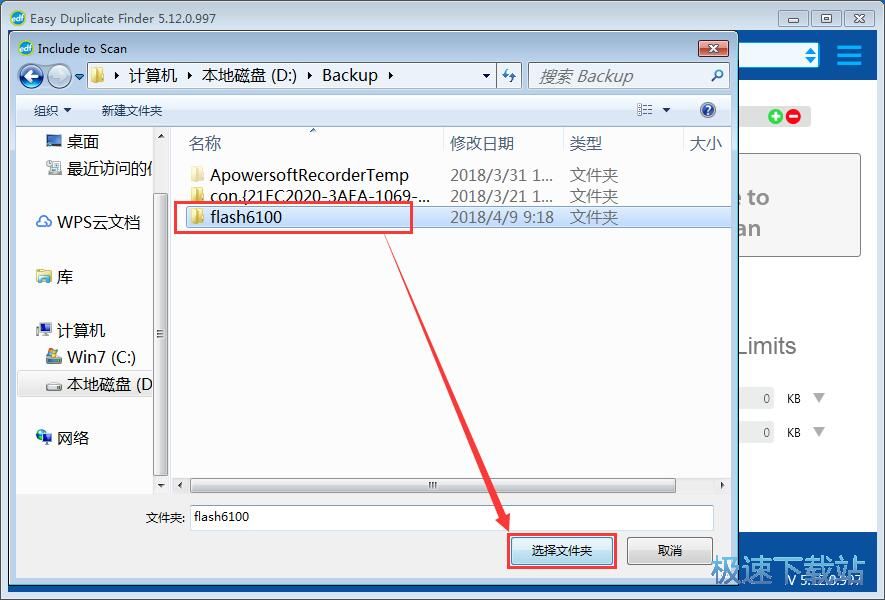
接下来我们要设置右边文件夹,点击右边文件夹Add a Folder to Include to Scan,打开文件夹浏览界面;
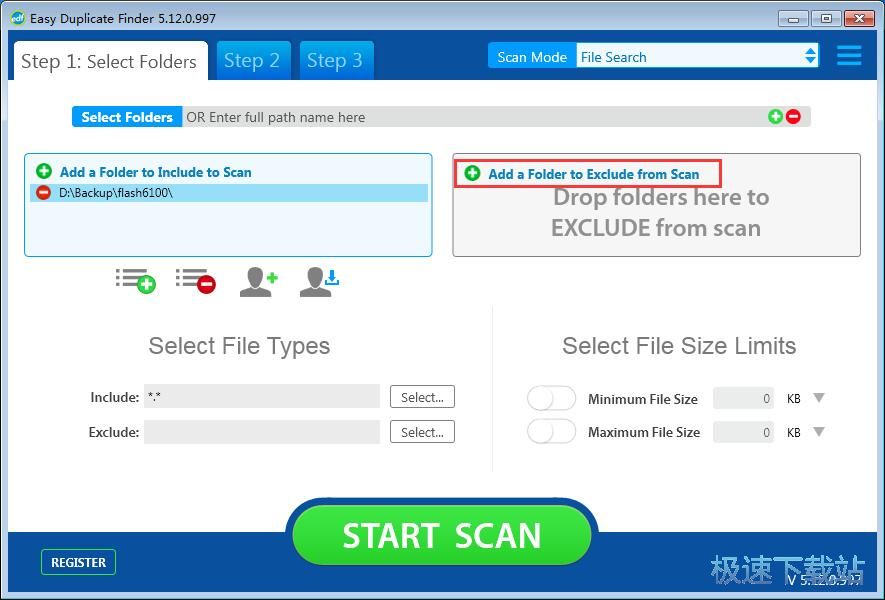
在文件夹浏览界面中,我们找到想要对比的文件夹,用鼠标点击选中文件夹后点击选择文件夹;
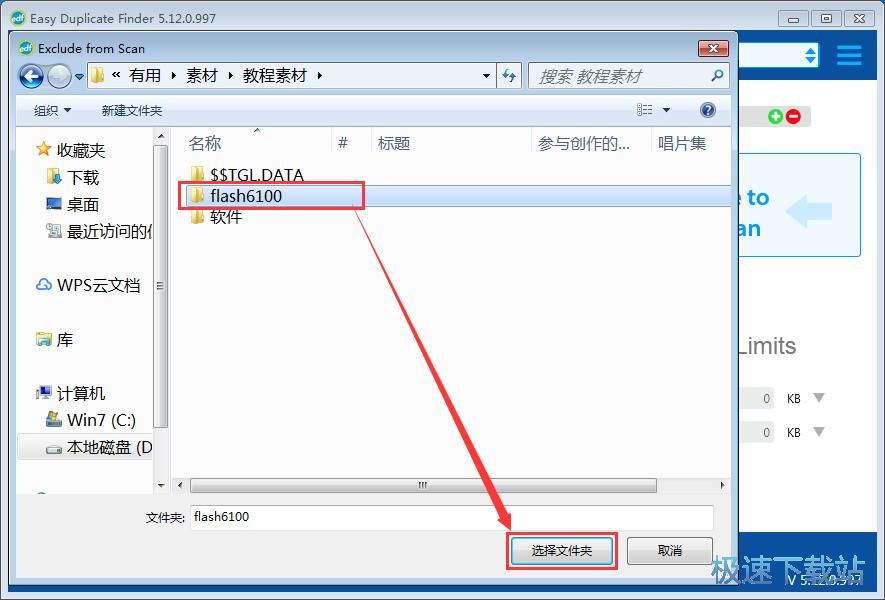
左右文件夹都设置好了,点击Easy Duplicate Finder主界面底部的START SCAN开始扫描;
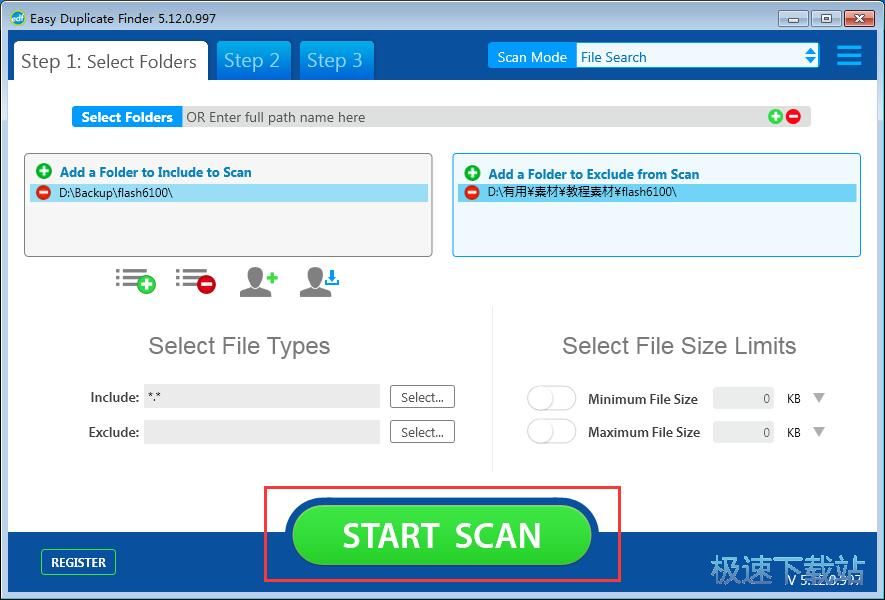
Easy Duplicate Finder 共扫描到139个重复文件,点击GO FIX THEM就可以开始清理重复文件;
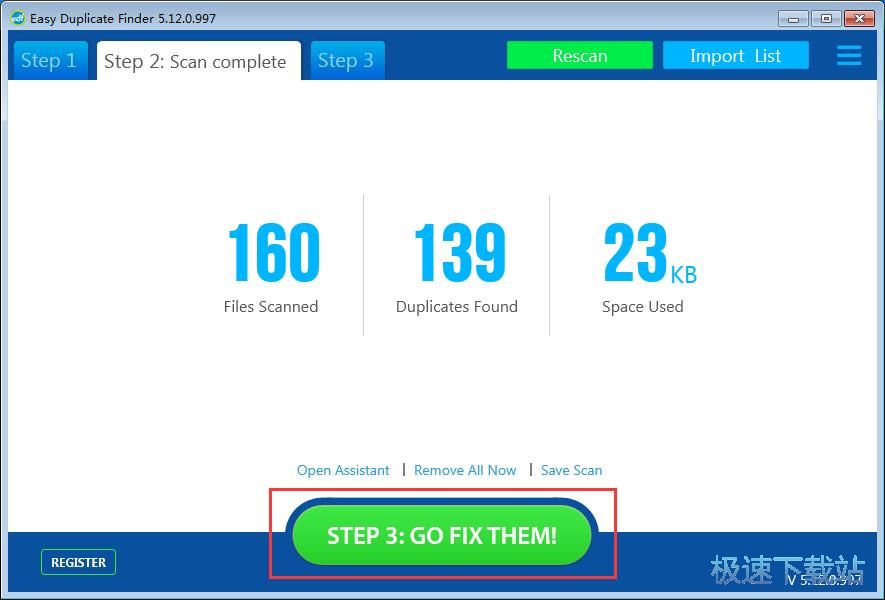
Easy Duplicate Finder 会自动为我们勾选重复的文件,点击删除按钮就可以删除重复的文件了。

Easy Duplicate Finder 的使用方法就讲解到这里,希望对你们有帮助,感谢你对极速下载站的支持!